win11设置打不开一闪就没了怎么办 win11点击设置无反应如何处理
更新时间:2023-10-12 10:12:28作者:runxin
我们在日常使用win11系统的过程中,想要对电脑进行一些功能调整时,小伙伴就可以打开设置功能来进行操作,然而有用户想要打开win11系统的设置功能时却遇到了打不开一闪就没了的情况,对此win11设置打不开一闪就没了怎么办呢?今天小编就来教大家win11点击设置无反应如何处理,一起来看看吧。
具体方法如下:
1、使用组合键WIN + R调出运行输入gpedit.msc。
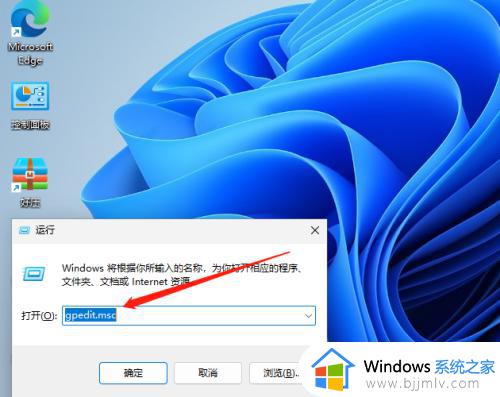
2、调出本地策略管理器后,依次点击windows设置-安全设置-本地策略里面的安全选项;
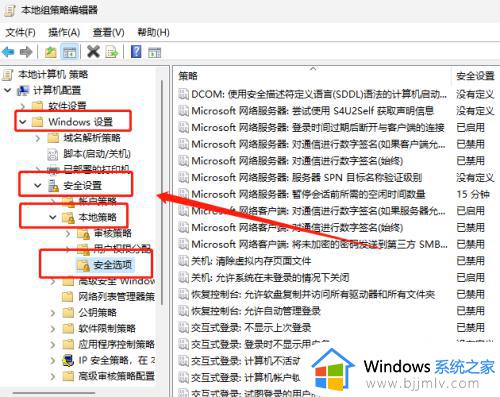
3、然后找到用户帐户控制点击进入,如图所示;
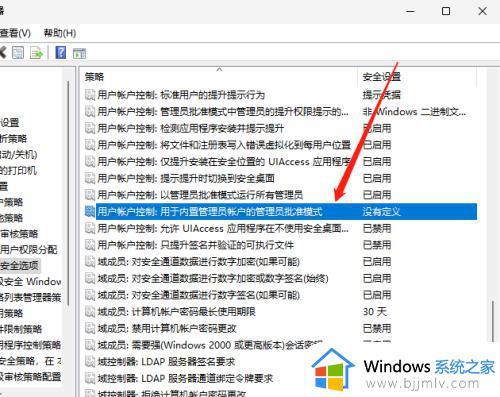
4、进入之后,点击已启动按钮再确定,如图所示;
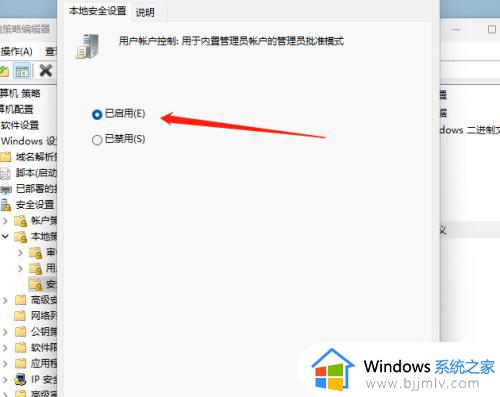
5、在底部任务栏搜索框输入powershell找到windowspowershell然后右击以管理员身份运行;
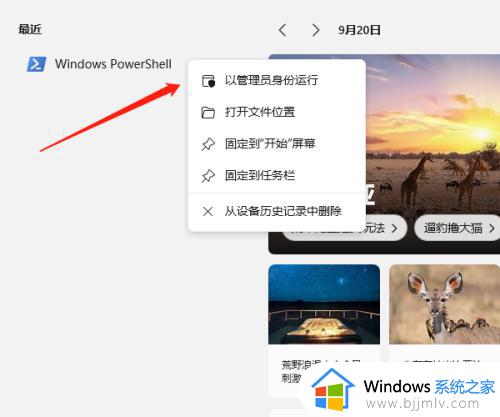
6、最后检测一下文件系统是否损坏,使用sfc /scannow命令进行扫描修复即可。
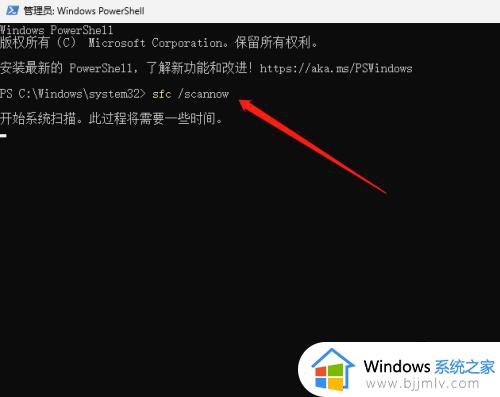
以上就是小编给大家带来的win11点击设置无反应如何处理完整步骤了,碰到同样情况的朋友们赶紧参照小编的方法来处理吧,希望本文能够对大家有所帮助。
win11设置打不开一闪就没了怎么办 win11点击设置无反应如何处理相关教程
- 电脑设置打不开怎么办win11 win11点击设置无反应如何解决
- win11设置无法打开怎么办 win11点设置没反应处理方法
- win11打开wifi设置没反应怎么办 win11打不开wifi图标处理方法
- win11左键点击没反应怎么办 win11左边点击没反应修复方法
- win11移动热点打不开怎么办 win11移动热点无法设置如何处理
- win11桌面图标点击没反应怎么回事?win11点击桌面图标无反应如何处理
- win11重新设置pin没反应怎么办 win11设置不了pin如何解决
- win11点击桌面图标没反应怎么办 win11点击桌面图标没有反应处理方法
- win11自带浏览器打不开怎么办 win11双击Edge没反应处理方法
- win11桌面右键无反应怎么办 win11桌面点击右键没反应修复方法
- win11恢复出厂设置的教程 怎么把电脑恢复出厂设置win11
- win11控制面板打开方法 win11控制面板在哪里打开
- win11开机无法登录到你的账户怎么办 win11开机无法登录账号修复方案
- win11开机怎么跳过联网设置 如何跳过win11开机联网步骤
- 怎么把win11右键改成win10 win11右键菜单改回win10的步骤
- 怎么把win11任务栏变透明 win11系统底部任务栏透明设置方法
win11系统教程推荐
- 1 怎么把win11任务栏变透明 win11系统底部任务栏透明设置方法
- 2 win11开机时间不准怎么办 win11开机时间总是不对如何解决
- 3 windows 11如何关机 win11关机教程
- 4 win11更换字体样式设置方法 win11怎么更改字体样式
- 5 win11服务器管理器怎么打开 win11如何打开服务器管理器
- 6 0x00000040共享打印机win11怎么办 win11共享打印机错误0x00000040如何处理
- 7 win11桌面假死鼠标能动怎么办 win11桌面假死无响应鼠标能动怎么解决
- 8 win11录屏按钮是灰色的怎么办 win11录屏功能开始录制灰色解决方法
- 9 华硕电脑怎么分盘win11 win11华硕电脑分盘教程
- 10 win11开机任务栏卡死怎么办 win11开机任务栏卡住处理方法
win11系统推荐
- 1 番茄花园ghost win11 64位标准专业版下载v2024.07
- 2 深度技术ghost win11 64位中文免激活版下载v2024.06
- 3 深度技术ghost win11 64位稳定专业版下载v2024.06
- 4 番茄花园ghost win11 64位正式免激活版下载v2024.05
- 5 技术员联盟ghost win11 64位中文正式版下载v2024.05
- 6 系统之家ghost win11 64位最新家庭版下载v2024.04
- 7 ghost windows11 64位专业版原版下载v2024.04
- 8 惠普笔记本电脑ghost win11 64位专业永久激活版下载v2024.04
- 9 技术员联盟ghost win11 64位官方纯净版下载v2024.03
- 10 萝卜家园ghost win11 64位官方正式版下载v2024.03